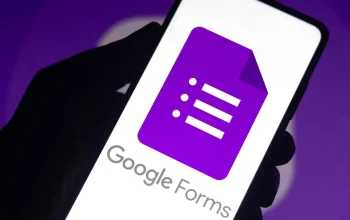Penyimpanan Google Drive Penuh Padahal Kosong, Begini Cara Mengatasinya. Sebagai salah satu layanan cloud atau pencadangan, ada banyak file yang dicadangakn pengguna pada layanan Google Drive, namun gimana ya, bila saat mengecek Google Drive kita mendapatkan notifikasi bahwa Google Drive masih penuh, padahal kita sudah melakukan pengosongan ruang didalamnya? Kamu pernah mengalaminya? Sekarang nggak perlu bingung, karena ada cara untuk mengatasi hal tersebut lho.
Dalam mengatasi persoalan diatas, ada tiga solusi yang bisa kamu lakukan nih, mulai dari menghapus file di folder sampah hingga menghapus tumpukan spam e-mail. Kami akan uraikan langkah-langkah cara mengatasinya secara ringkas dan mudah dipahami. Nah, untuk artikel selengkapnya yuk simak bersama pembahasannya berikut ini.
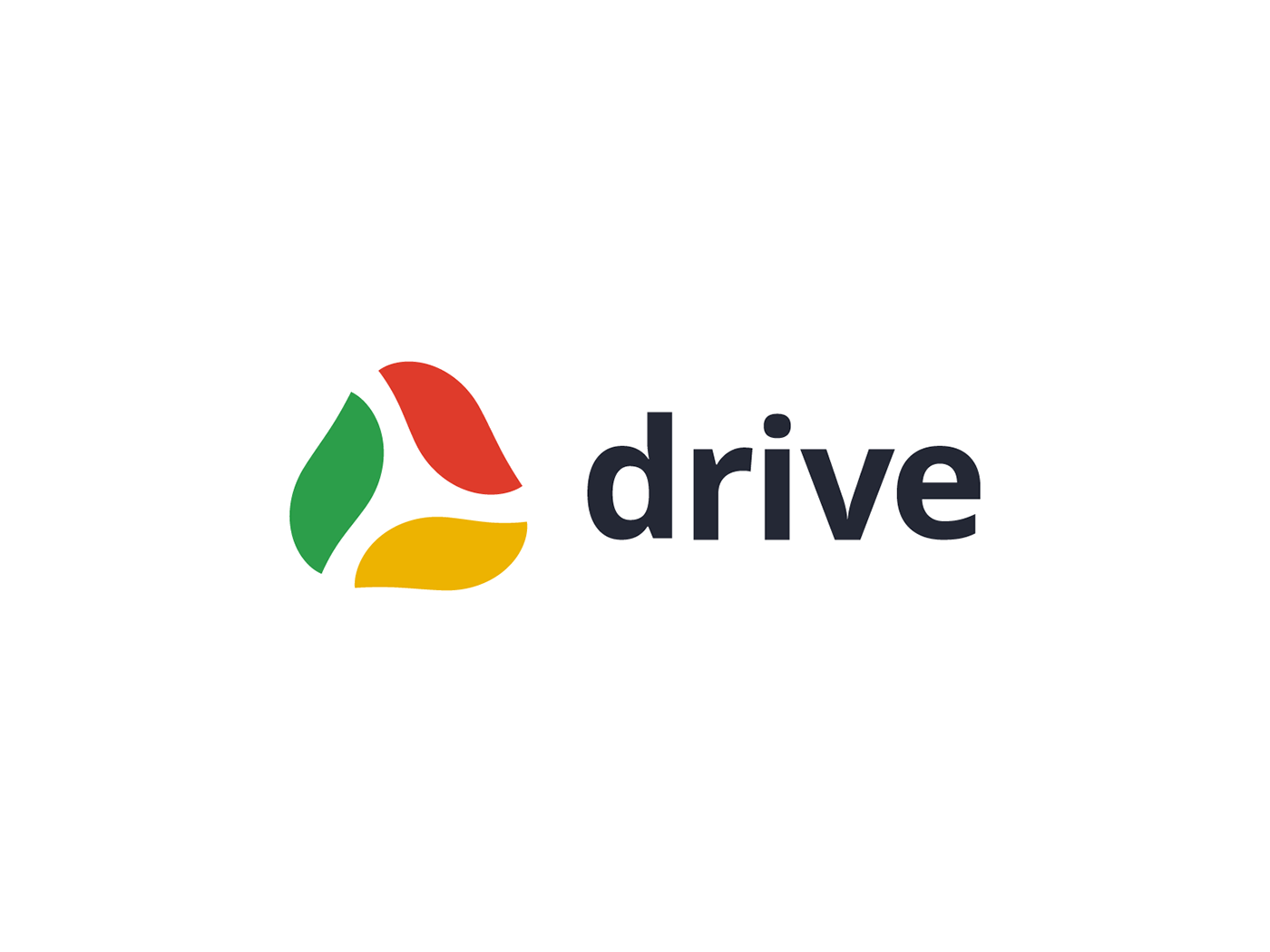
Hapus file di folder sampah
Salah satu penyebab dari Google Drive yang masih penuh, padahal telah dilakukan pengosongan, kemungkinan karena adanya file di folder sampah yang belum terhapus. Untuk mengatasi hal ini, kamu bisa melakukan langkah-langkah berikut ini saja, ya:
-Buka Google Drive di browser.
-Di sisi kiri, klik “Sampah”.
-Pilih “Kosongkan Sampah” untuk menghapus semua file yang dihapus permanen.
Cek penyimpanan di Google Photos
Setiap file foto dan video yang diunggah ke Google Foto secara otomatis akan mengurangi kapasitas penyimpanan Google drivemu. Untuk mengatasinya, kamu bisa melakukan pengecekan pada google drive dan menghapus foto/video di Google Photos dengan cara berikut ini:
-Buka aplikasi Google Photos di perangkat Android Anda
-Pilih foto atau video yang ingin Anda hapus.
-Anda dapat memilih beberapa file sekaligus dengan mengetuk dan menahan satu file, lalu ketuk file lainnya yang ingin dihapus.
-Setelah memilih file, ketuk ikon hapus (tempat sampah) di bagian atas layar.
-Foto dan video yang dihapus akan dipindahkan ke Sampah.
-File tersebut akan tetap ada di sana selama 60 hari (30 hari untuk Android 11 ke atas) sebelum dihapus permanen.
sementara itu, untuk menghapus foto di Google Photos secara permanen, kamu bisa melakukan langkah-langkah berikut ini:
-Ketuk atau klik “Sampah” di menu samping.
-Pilih foto atau video yang ingin Anda hapus permanen.
-Anda dapat memilih beberapa file sekaligus.
-Ketuk atau klik ikon hapus (tempat sampah) di bagian atas layar.
-Konfirmasikan penghapusan dengan memilih “Hapus secara permanen”.
Hapus tumpukan spam di Gmail
Penyebab lain dari Google Drive yang masih penuh kemungkinan karena adanya tumpukan spam email di gmail yang belum kamu hapus, untuk mengatasi hal tersebut, kamu bisa melakukan langkah-langkah berikut ini, ya
-Cobalah untuk menghapus seluruh e-mail spam di kotak masuk Gmail.
-Buka Gmail Pilih folder “Spam” di menu bagian kiri
-Pilih seluruh e-mail spam
-Selanjutnya pilih “Delete Forever”
Nah,Itulah beberapa cara mengatasi penyimpanan Google Drive yang penuh, selamat mencoba dan semoga membantu, ya!